1、在微信界面中点击右下角我,如图所示。
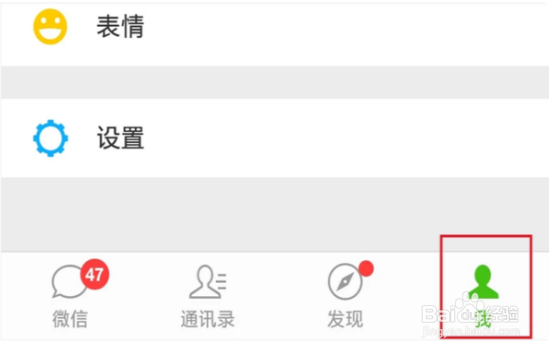
2、进入之后点击设置选项,如图所示。
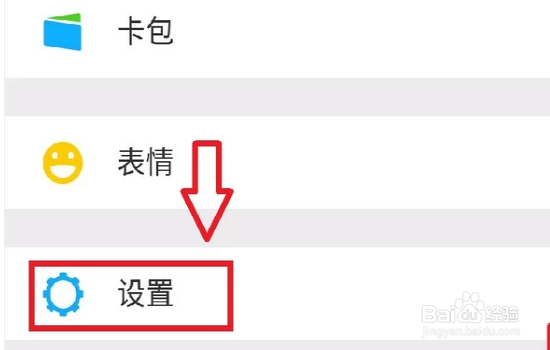
3、然后点击聊天进入下一页面如图所示。
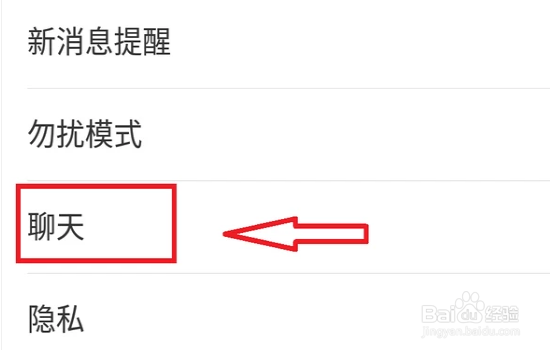
4、进入之后早点聊天背景选项,点击进入。
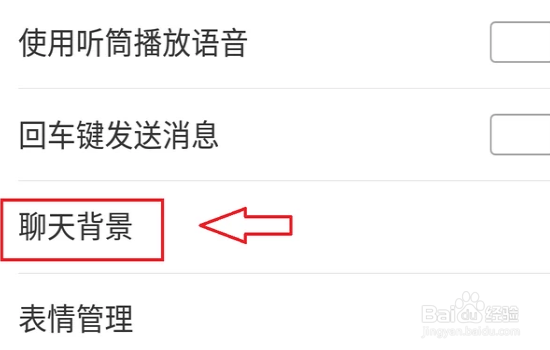
5、在聊天背景的页面中点击从相册中选择,在自己的相册中选择喜欢的一张照片,如图所示。
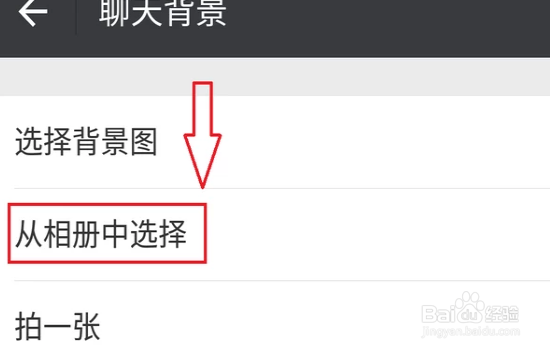
6、选好照片之后,点击 右上角的使用选项,这样就设置了微信聊天背景图片了。
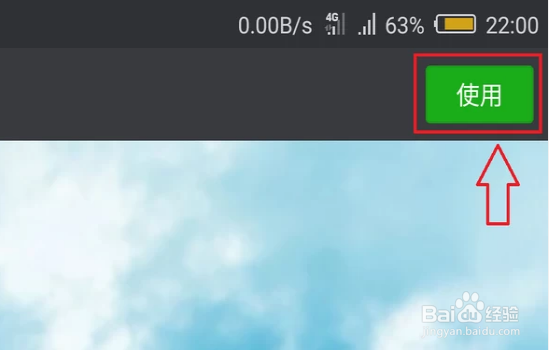
7、具体步骤总结如下:1、在微信界面中点击右下角我,如图所示。2、进入之后点击设置选项,如图所示。3、然后点击聊天进入下一页面如图所示。4、进入之后早点聊天背景选项,点击进入。5、在聊天背景的页面中点击从相册中选择,在自己的相册中选择喜欢的一张照片,如图所示。6、选好照片之后,点击 右上角的使用选项,这样就设置了微信聊天背景图片了。
